Mengumpul kuki pada iPhone anda boleh membawa kepada pelbagai isu seperti masa memuatkan tapak web yang perlahan, prestasi peranti menurun dan kebimbangan privasi yang berpotensi disebabkan oleh penjejakan aktiviti dalam talian.
Untuk membantu menangani gangguan ini, kami’Saya akan menunjukkan kepada anda cara memadam kuki dengan berkesan untuk semua atau tapak web terpilih dalam penyemak imbas popular seperti Safari, Chrome, Firefox, Edge, Brave dan Opera pada iPhone atau iPad anda.
Berkaitan: Sebab dan cara mengosongkan cache pada iPhone dan iPad anda
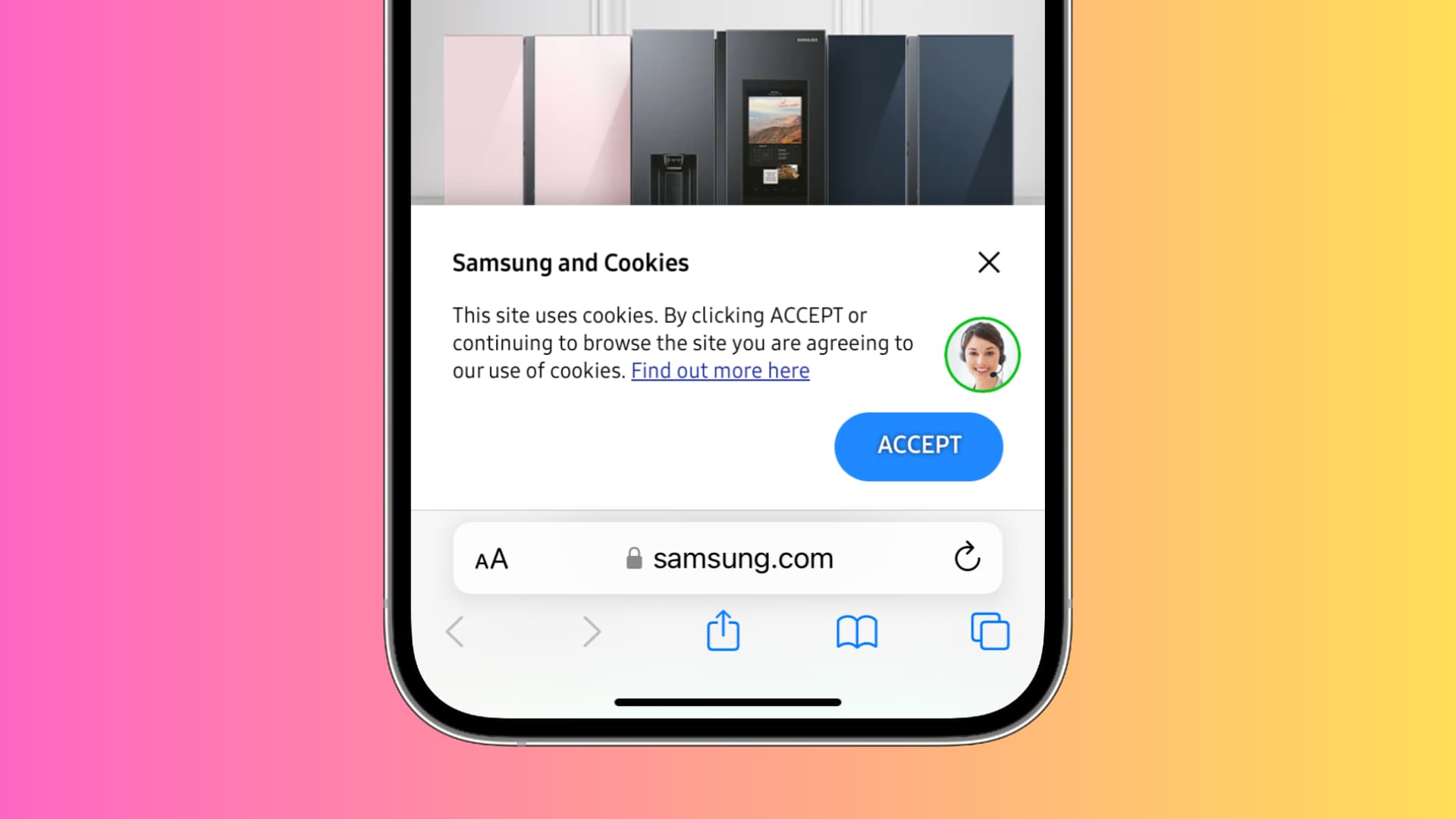 Membersihkan kuki pada iPhone: sembunyikan
Membersihkan kuki pada iPhone: sembunyikan
Apakah itu kuki?
Kuki ialah fail kecil yang disimpan oleh tapak web secara setempat pada peranti anda, yang memastikan tapak itu boleh mengecam anda apabila anda melawatinya dari komputer, telefon atau tablet yang sama.
Sebagai contoh, selepas anda melog masuk di Amazon.com, anda tidak perlu memasukkan e-mel anda dan kata laluan untuk log masuk semula, walaupun selepas anda memulakan semula komputer anda. Ini kerana Amazon meletakkan kuki pada komputer anda, yang membantu ia mengesahkan bahawa anda telah log masuk baru-baru ini, dan oleh itu tidak perlu melakukannya lagi.
Begitu juga, rangkaian iklan dan tapak yang mengambil bahagian boleh meletakkan kuki, termasuk kuki penjejakan pihak ketiga, yang mengingati keutamaan anda dan dengan itu membantu menyasarkan iklan yang berkaitan merentas hampir mana-mana tapak web yang anda lawati.
Sebagai contoh, jika anda mencari sarung iPhone terbaik, enjin carian akan menyimpan kuki pada peranti anda untuk ini. Kini, apabila anda melawati mana-mana tapak web lain (walaupun selain daripada enjin carian ini), rangkaian iklan akan menggunakan kuki tersebut untuk memaparkan iklan bagi sarung iPhone kepada anda. Dan kerana anda sudah pun berminat dengan kes iPhone, anda akan lebih berkemungkinan untuk mengklik pada iklan ini, yang bagus untuk pengiklan, rangkaian iklan, tapak web tempat anda melihat iklan tersebut dan juga anda kerana anda dapat melihat iklan produk yang berkaitan.
Mengapa memadamkan kuki?
Secara keseluruhannya, kuki boleh kelihatan membantu, dan dalam kebanyakan kes. Anda mungkin tidak mahu log masuk ke Amazon, Facebook, Twitter, Google, Gmail, YouTube, tapak web kolej anda dan kebanyakan tapak lain setiap kali anda membuka penyemak imbas anda, bukan?
Begitu juga, melihat berkaitan iklan juga tidak mempunyai kelemahan langsung.
Walau bagaimanapun, seperti yang dinyatakan secara ringkas dalam pengenalan, terdapat pelbagai kebimbangan mengenainya. Berikut ialah beberapa yang penting:
Pelayar yang ketinggalan: Timbunan kuki yang besar boleh memperlahankan penyemak imbas anda. Isu pemuatan halaman: Kadangkala, tapak mungkin tidak dimuatkan dengan betul atau menunjukkan halaman yang betul disebabkan kuki lama. Memperlahankan peranti: iPhone atau iPad anda boleh kelihatan lembap dan terlalu panas apabila anda berada di dalam penyemak imbas itu. Harga yang salah: Anda mungkin melihat harga melambung untuk perkara tertentu. Contohnya, jika anda mencari tiket penerbangan sekali, tapak web mungkin meletakkan kuki dengan harga tersebut. Kini, walaupun selepas harga menurun, anda mungkin terus melihat harga lama yang lebih mahal. Menduduki ruang: Walaupun kuki individu bersaiz kecil (hanya beberapa KB), kebanyakan kuki itu boleh menambah dan mula menduduki sebahagian besar storan iPhone setempat anda. Isu privasi: Kuki, terutamanya kuki pihak ketiga, boleh mendedahkan privasi anda dengan berkongsi data anda dengan pihak lain.
Apakah yang berlaku selepas anda mengosongkan semua kuki?
Sebaik sahaja anda memadamkan semua kuki untuk semua tapak daripada penyemak imbas iPhone atau iPad anda, anda perlu log masuk semula ke semua tapak yang anda log masuk. Selain itu, anda perlu membenarkan semula atau menolak pilihan tapak seperti kamera, lokasi, mikrofon dan akses lain.
Cara mengosongkan kuki dalam Safari pada iPhone dan iPad
Safari ialah penyemak imbas lalai pada semua peranti Apple, dan kebanyakan orang menggunakannya. Tetapi jika anda terutamanya menggunakan apl pihak ketiga seperti Chrome, Firefox, Edge, Brave atau Opera sebagai penyemak imbas utama pada iPhone anda, sila lompat ke bahagian masing-masing yang dinyatakan di bawah.
Alih keluar semua kuki sekaligus
Buka apl Tetapan pada iPhone atau iPad anda. Tatal ke hujung dan ketik Terperinci. Ketik Data Tapak Web. Akhir sekali, ketik Alih Keluar Semua Data Tapak Web dan sahkan dengan menekan Alih Keluar Sekarang. 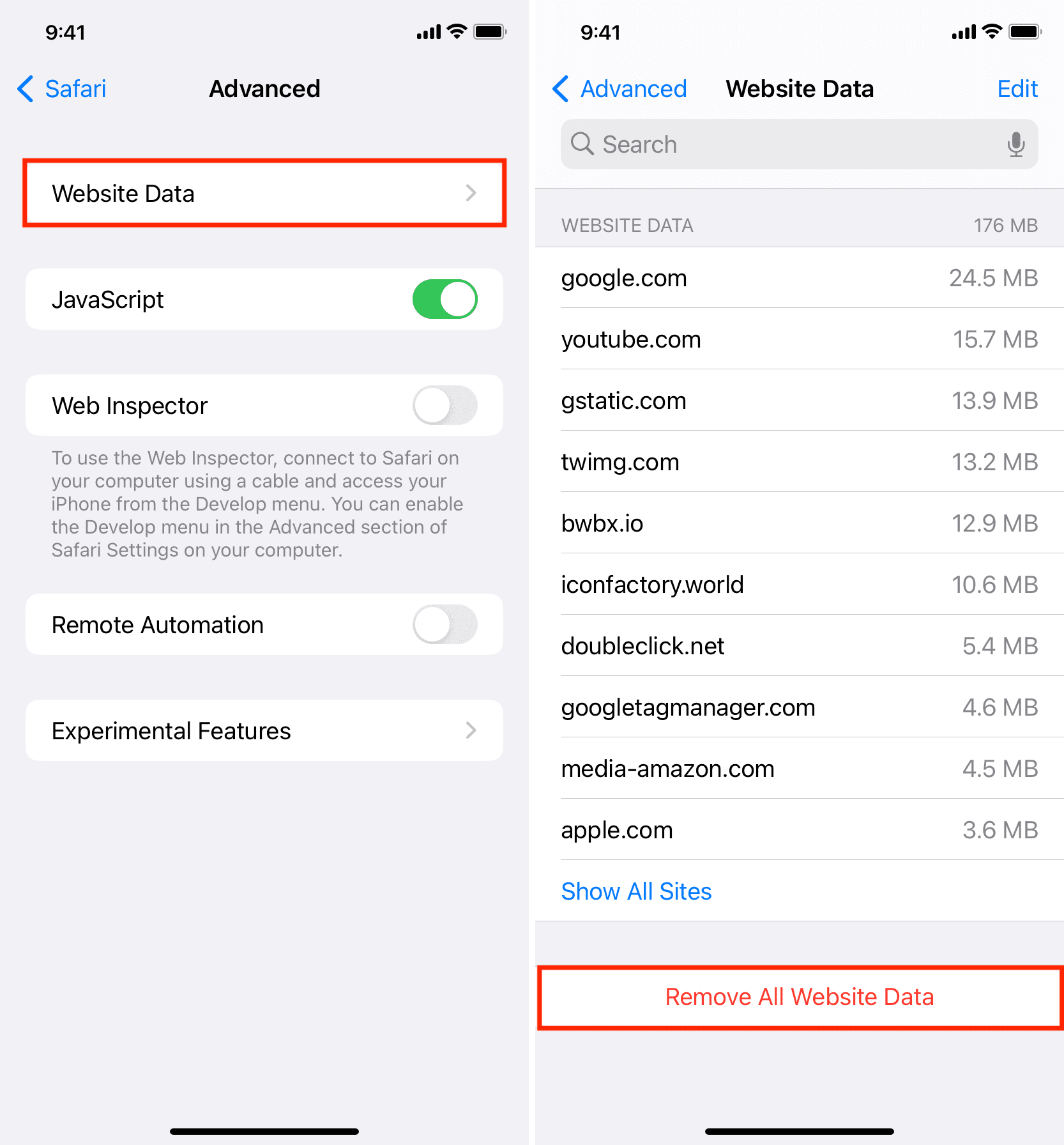
Alih keluar kuki untuk tapak web individu
Jika anda mempunyai isu memuatkan dengan hanya satu atau beberapa tapak web yang dipilih, anda boleh memilih untuk menghapuskan data yang disimpannya dan ia sepatutnya menyelesaikan masalah itu.
Buka Tetapan iPhone atau iPad dan ketik Safari > Terperinci > Data Tapak Web. Ketik Tunjukkan Semua Tapak. Leret ke kiri pada data tapak web yang ingin anda alih keluar dan ketik Padam. Sebagai alternatif, anda boleh mengetik Edit > merah butang tolak > Padam. 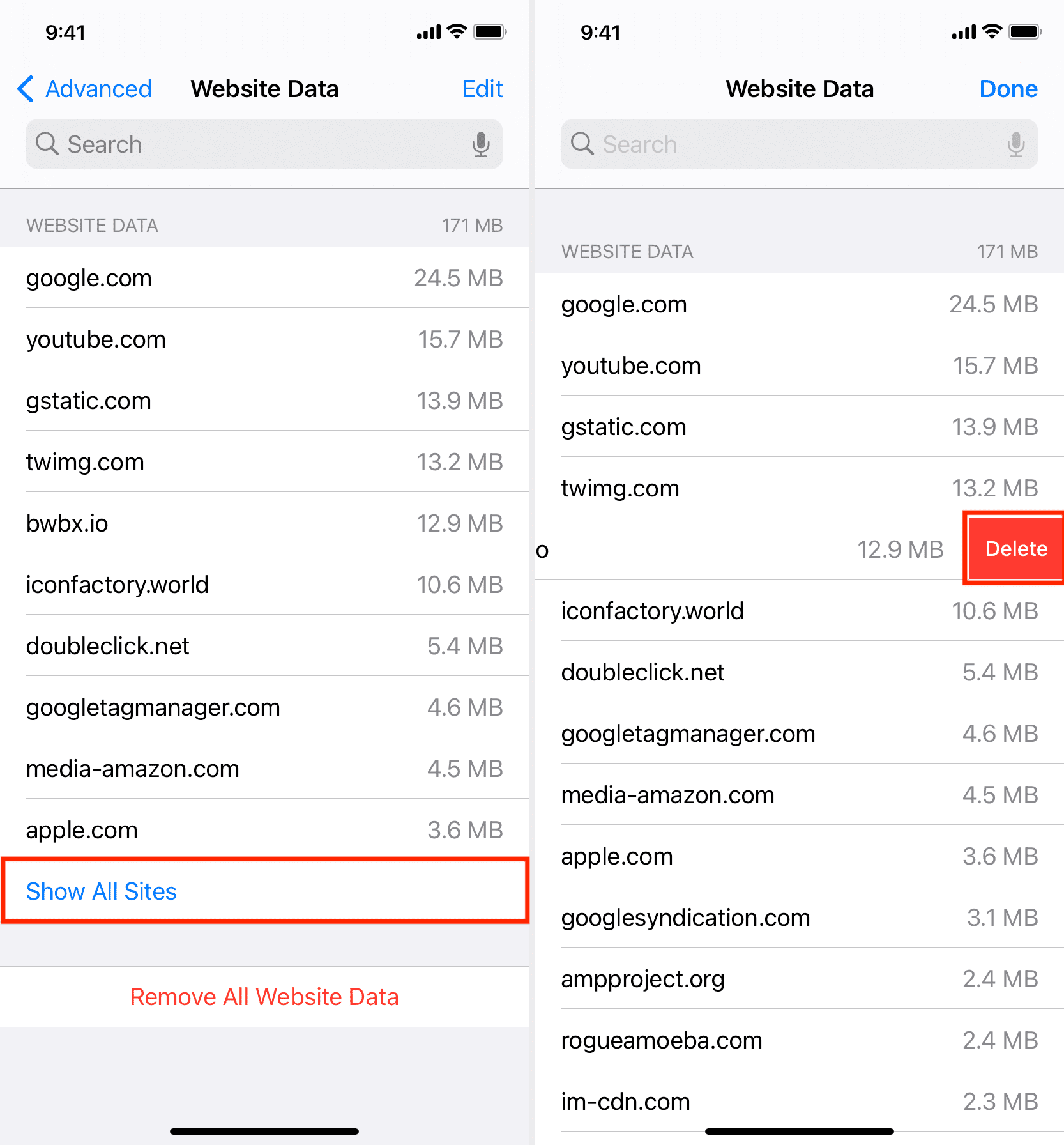
Kosongkan sejarah penyemakan imbas anda, cache tapak web & kuki dalam satu masa
Pergi ke iPhone Tetapan > Safari. Ketik Kosongkan Sejarah dan Data Tapak Web dan sahkan.
Sekat semua kuki dalam Safari
Anda juga boleh menggunakan nuklear dan menghalang semua kuki daripada disimpan ke iPhone anda untuk bermula dengan privasi maksimum. Walau bagaimanapun, banyak tapak web akan menolak untuk memuatkan, menyekat log masuk atau tidak akan berfungsi dengan cara yang bermakna jika kuki disekat. Ini akan membawa kepada pengalaman penyemakan imbas yang merosot. Kami tidak fikir anda patut melakukan ini melainkan anda mempunyai sebab yang kukuh, atau hanya ingin mencuba cara tapak web berkelakuan dengan kuki yang disekat. Anda sentiasa boleh mengikuti langkah yang sama dan mendayakan semula kuki.
Buka apl Tetapan dan ketik Safari. Matikan suis di sebelah Sekat Semua Kuki. Ketik Sekat Semua, yang akan mengalih keluar kuki dan data tapak web sedia ada dan juga menyekat semua kuki masa hadapan daripada tapak web yang anda lawati mulai sekarang. 
Kosongkan kuki dalam penyemak imbas iPhone dan iPad lain
Google Chrome
Buka Chrome pada iPhone atau iPad anda. Ketik ikon tiga titik dan tekan Kosongkan Data Penyemakan Imbas. Pastikan pilihan untuk Kuki, Data Tapak ditandakan. Anda boleh menyahtanda pilihan lain. Seterusnya, pilih Julat Masa, atau lebih baik jika anda meninggalkannya di Sepanjang Masa. Akhir sekali, ketik Kosongkan Data Penyemakan Imbas dan sahkan. 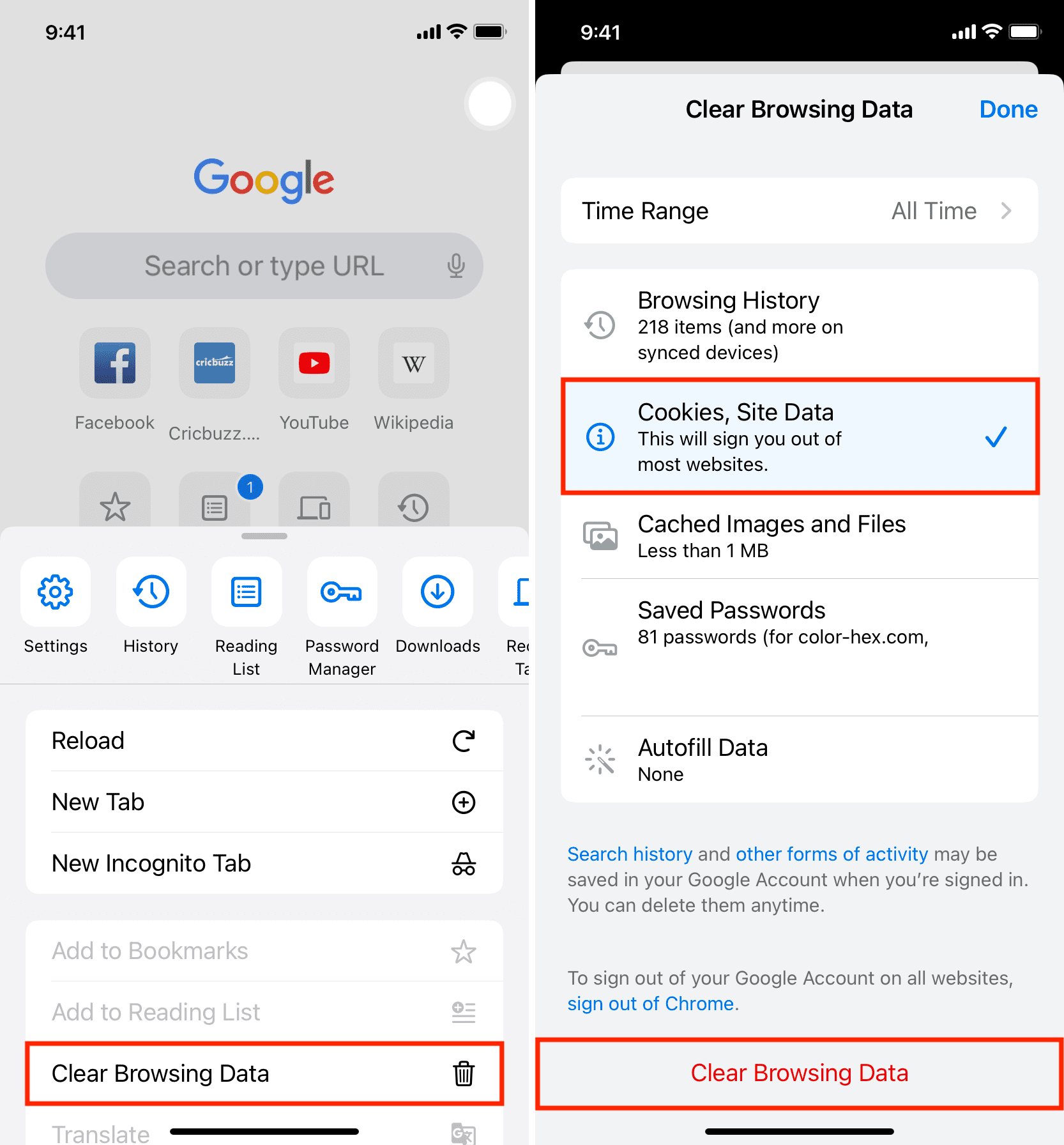
Firefox
Buka Pelayar Firefox pada iPhone atau iPad anda. Ketik ikon menunya dan pilih Tetapan. Tatal ke bawah ke tajuk Privasi dan ketik Pengurusan Data. Ketik Data Tapak Web dan Kosongkan Semua Data Tapak Web atau pilih yang individu dan tekan Kosongkan Item: N. Sebagai alternatif, anda boleh kembali ke skrin Pengurusan Data dan dengan Kuki didayakan, ketik Kosongkan Data Peribadi. 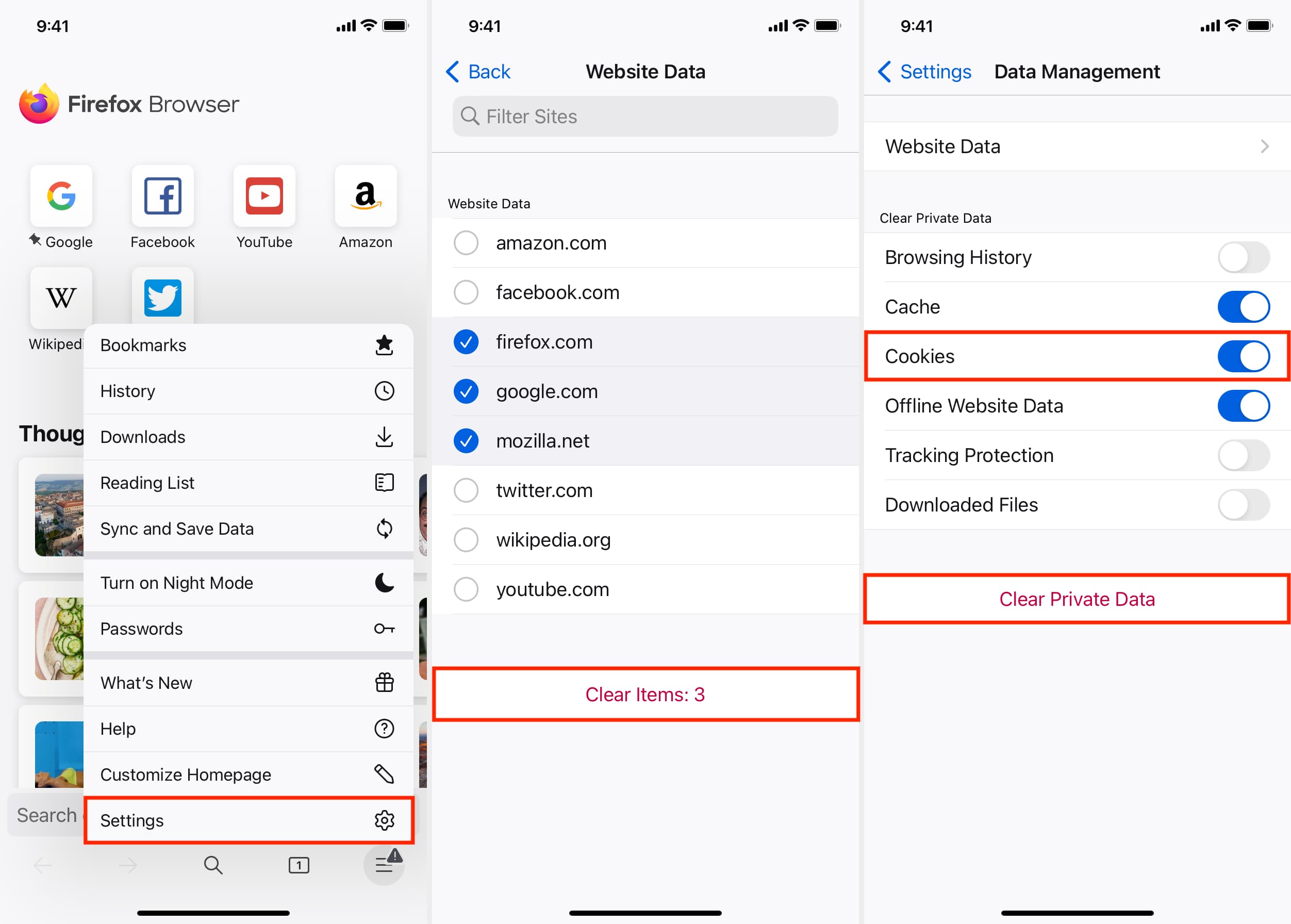
Microsoft Edge
Buka Tepi pada iPhone anda dan ketik ikon tiga titik dari bahagian tengah bawah. Pilih Tetapan > Privasi dan keselamatan > Kosongkan data penyemakan imbas. Pastikan Kuki dan data tapak lain dipilih dan ketik Kosongkan sekarang. Selain itu, Edge juga membenarkan anda menyekat semua kuki atau menyekat kuki pihak ketiga sahaja dengan pergi ke Tetapan > Privasi dan keselamatan > Kuki. 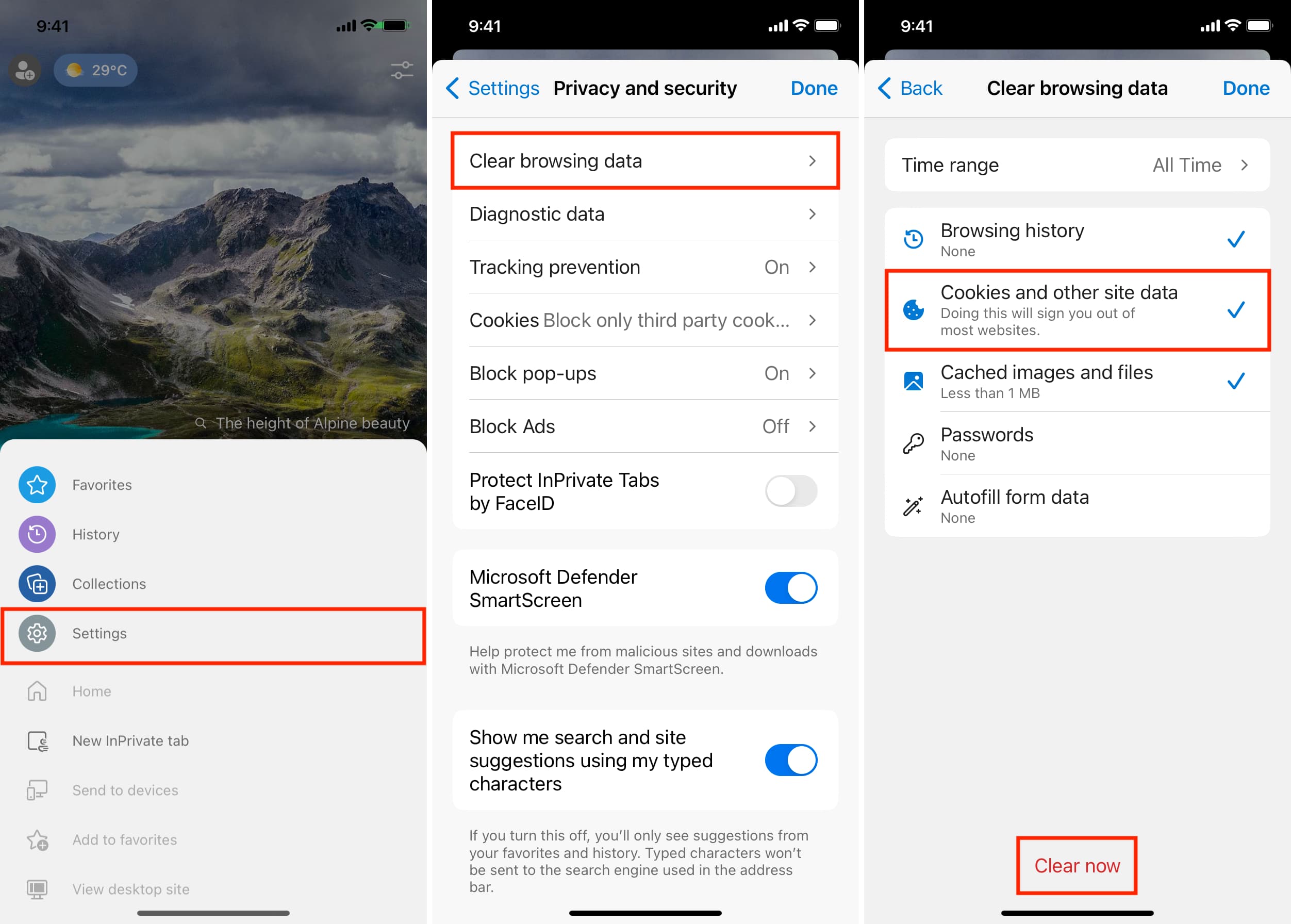
Brave
Anda boleh mengosongkan semua sejarah anda dalam Brave, yang sepatutnya menjaga kuki dan data tapak lain.
Buka Pelayar berani pada iPhone anda dan ketik ikon tiga titik. Ketik Sejarah. Tekan ikon sampah dan sahkan dengan mengetik Kosongkan Sejarah. 
Opera
Buka pelayar Opera iPhone anda dan ketik ikon menu dari bahagian bawah sebelah kanan. Ketik Tetapan > Kosongkan Data Penyemakan Imbas. Ketik Kuki dan Data Tapak untuk memilihnya. Biarkan Julat Masa kepada Sepanjang Masa atau tetapkannya kepada jam terakhir, 24 jam, 7 hari atau 4 minggu terakhir. Akhir sekali, ketik Kosongkan > Kosongkan Data Pilihan. 
Jangan ketik’terima’pada sepanduk kuki
Apabila anda melawati tapak web dan dipaparkan dengan sepanduk kuki, anda boleh menolak atau menyesuaikan pilihan kuki dengan memilih sub-opsyennya. Tetapi sila ambil perhatian bahawa tidak semua tapak web membenarkan ini. Sesetengah hanya akan memberitahu anda bahawa tapak menggunakan kuki. Anda tidak mempunyai pilihan untuk membenarkan atau tidak membenarkan tetapi hanya mengakuinya dengan mengetik OK. Orang lain mungkin menawarkan pilihan untuk menolak atau menyesuaikan pilihan anda.
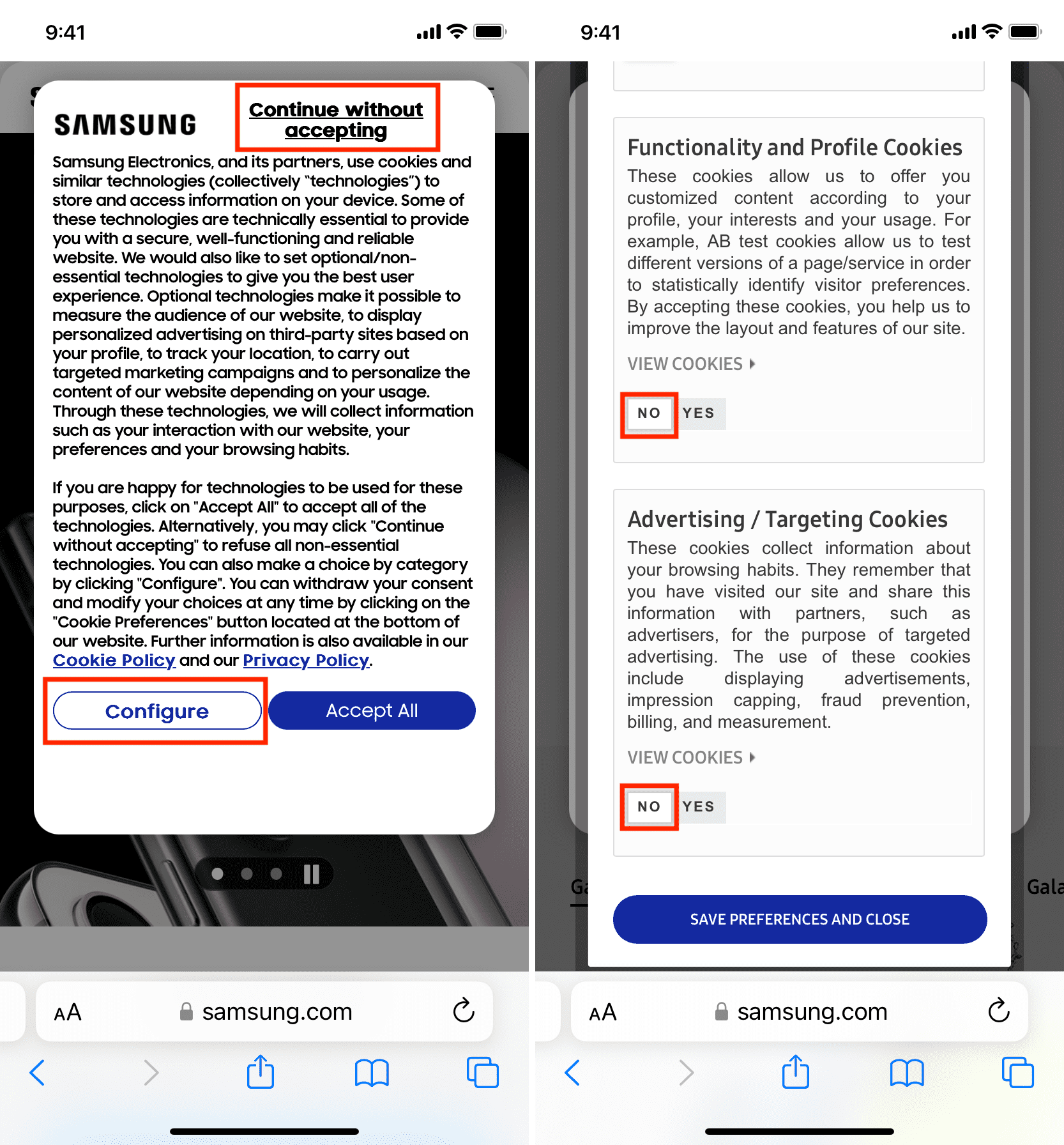 Tapak web Samsung UK.
Tapak web Samsung UK.
Berapa kerapkah anda perlu mengosongkan kuki pada iPhone anda?
Terdapat tiada jawapan tetap, tetapi jika anda mula menghadapi masalah menyemak imbas atau salah satu masalah yang dinyatakan dalam tajuk di atas, anda boleh memadamkan kuki daripada pelayar iPhone anda. Untuk membuat generalisasi, mengosongkan kuki setiap bulan atau lebih ialah peraturan yang baik.
Lawati tapak tanpa meninggalkan sejarah
Anda boleh menggunakan penyemakan imbas peribadi dalam Safari dan semua pelayar web popular lain untuk melawati tapak web tanpa meninggalkan sisa seperti kuki dan data tapak pada iPhone anda. Sebaik sahaja anda keluar dari penyemakan imbas peribadi, semua data tapak web akan dipadamkan.
Gunakan penyekat kandungan dalam Safari
Safari dan kebanyakan penyemak imbas seperti Brave mempunyai beberapa jenis mekanisme pencegahan penjejak terbina dalam. Selain itu, anda boleh menggunakan sambungan seperti AdGuard dalam Safari pada iPhone dan iPad untuk menyekat kuki dan penjejak lain.
Lihat seterusnya:
